Pataisymas: „Instagram“ bendrinimas „Facebook“ nustojo veikti
įvairenybės / / August 04, 2021
Neseniai, Facebook susijungia su „Instagram“, kad daugiau nei milijardas auditorijų galėtų patobulinti naudotojų patirtį. Per metus „Instagram“ gavo daug vardų ir šlovės. Tačiau atrodo, kad po sujungimo jų naudojimas reguliariai susiduria su įvairiomis problemomis. Pavyzdžiui, porą dienų kai kurie vartotojai skundėsi, kad jų „Instagram“ dalis „Facebook“ nustojo veikti ir dabar jie negali vienu metu bendrinti įrašo abiejose platformose.
Be to, jei jūsų akys ieško tinkamų pataisymų šiai klaidai ištaisyti. Tada galbūt tu esi teisingame danguje. Taip, teisingai girdi. Taigi, šiandien, šiame vadove, mes jums pasakysime, kaip galite pataisyti, jei „Instagram“ bendrinimas „Facebook“ nustojo veikti jūsų išmaniajame telefone. Taigi, be jokių papildomų veiksmų, pradėkime nuo vadovo.

Puslapio turinys
-
Kaip pataisyti „Instagram“ bendrinimą „Facebook“, nustojo veikti
- 1 pataisa: atsijunkite iš abiejų įrenginių
- 2 pataisa: teisingai susiekite „Facebook“ paskyrą
- 3 pataisa: pakeiskite „Facebook“ slaptažodį
- 4 pataisa: ištrinkite „Instagram“ iš „Facebook“
- 5 pataisa: atsiekite „Facebook“
- Išvada
Kaip pataisyti „Instagram“ bendrinimą „Facebook“, nustojo veikti
Neseniai vartotojai pradėjo skųstis, kad tas pats įrašas bus rodomas anksčiau, kai ką nors paskelbė „Instagram“ „Facebook“. Tačiau dabar jis nerodomas „Facebook“ laiku po neseniai atnaujinto pataisos. Žinau, kad kartais tokia problema vargino vartotojus. Bet, patikėk manimi! Šią erzinančią klaidą galite lengvai išspręsti naudodami kelis metodus. Bet taip, jums reikia perskaityti vadovą iki galo, nes kiekvienas žingsnis yra svarbus. Taigi, atlikite šiuos veiksmus:
1 pataisa: atsijunkite iš abiejų įrenginių
Daugeliui vartotojų pranešama, kad tai padarius, bendrinimo nustojo veikti problema. Taigi rekomenduoju vieną kartą išbandyti ir pažiūrėti, ar tai padeda:
- Atidarykite savo „Instagram“ programą, spustelėkite profilį ir paspauskite tris vertikalias linijas, esančias viršutiniame dešiniajame ekrano kampe. Tada pasirinkite Nustatymai.
- Dabar suraskite ir paspauskite mygtuką Atsijungti.
- Panašiai, norėdami atsijungti nuo „Facebook“, atidarykite „Facebook“ programą, spustelėkite trijų eilučių piktogramą, esančią viršutiniame dešiniajame ekrano kampe.
- Po to tiesiog suraskite ir pasirinkite parinktį Atsijungti.
Viskas. Dabar pirmiausia turite prisijungti prie „Facebook“, o tada „Instagram“. Tada susiekite abi paskyras naudodami 2 pataisą.
2 pataisa: teisingai susiekite „Facebook“ paskyrą
- Paleiskite „Instagram“ ir spustelėkite profilį. Dabar paspauskite tris vertikalias linijas, esančias viršutiniame dešiniajame kampe. Tada bakstelėkite Nustatymai.
- Po to pasirinkite Paskyros parinktį ir spustelėkite Susietos paskyros. Dabar iš įvairių susiejimo parinkčių turite pasirinkti „Facebook“. Jei būsite paraginti, suteikite jam leidimą.
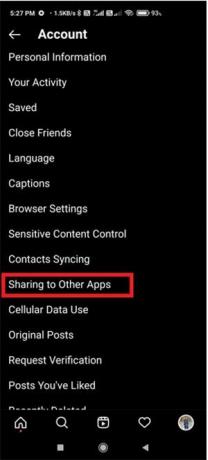
- Dabar, norėdami įsitikinti, kad jūsų paskyra susieta, ar ne, galite patikrinti, ar jūsų „Facebook“ žyma tampa mėlyna. Tai reiškia, kad paskyra sėkmingai susieta ir aktyvuota dabar.

Viskas. Dabar abu jūsų profiliai sėkmingai susieti. Dabar galite patikrinti, ar problema išspręsta, ar ne.
3 pataisa: pakeiskite „Facebook“ slaptažodį
Daugelis žaidėjų visame pasaulyje pranešė, kad „Facebook“ slaptažodžio pakeitimas padės visam laikui išspręsti klaidą. Taigi, jūs taip pat galite pabandyti. Štai žingsniai, kaip pakeisti „Facebook“ slaptažodį, jei nežinote.
Skelbimai
- Paleiskite „Facebook“ programą ir pasirinkite tris vertikalias linijas, esančias viršutiniame dešiniajame ekrano kampe. Po to raskite ir spustelėkite „Nustatymai“. Labiausiai tikėtina, kad šią parinktį gausite skiltyje „Nustatymai ir privatumas“.
- Tada paspauskite mygtuką Sauga ir prisijungimas. Po to pasirinkite parinktį Keisti slaptažodį. Tada įveskite stiprų slaptažodį ir pakeiskite jį. Dabar gali tekti vėl prisijungti naudojant naujai nustatytą slaptažodį.

Viskas. Dabar galite atidaryti „Instagram“ ir patikrinti, ar problema išspręsta, ar ne. Tačiau dabar greičiausiai problema „Instagram“ bendrinimas „Facebook“ nustojo veikti.
4 pataisa: ištrinkite „Instagram“ iš „Facebook“
Tai dar vienas veiksmingas sprendimas, kurį galite išbandyti. Bet, taip, atminkite, kad tai darydami pašalinote visus anksčiau paskelbtus „Instagram“ įrašus iš „Facebook“. Jei neturite jokių problemų, atlikite toliau nurodytus veiksmus.
Skelbimai
- Paleiskite „Facebook“ naudodami naršyklę ir spustelėkite mažą rodyklę viršutiniame ekrano meniu. Tada spustelėkite meniu „Nustatymai“.
- Po to suraskite ir pasirinkite parinktį Programos ir svetainės.
- Tada iš programų sąrašo pasirinkite „Instagram“. Viskas. Dabar paspauskite mygtuką Pašalinti.
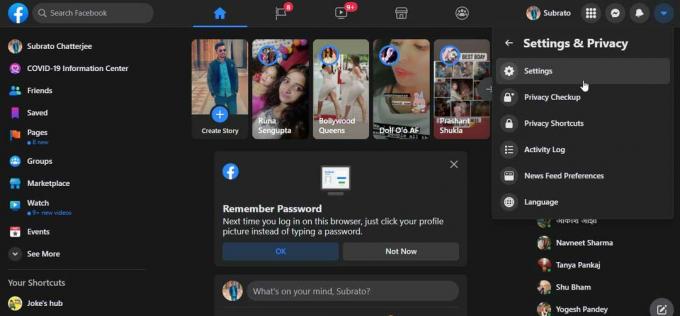
- Dabar, pašalinę paskyrą, vėl galite susieti savo „Facebook“ ir „Instagram“ paskyras kitas ir pradėkite mėgautis, nes dabar jūsų „Instagram“ dalis „Facebook“ nustojo veikti išspręsta.
5 pataisa: atsiekite „Facebook“
Tai geriausias pasirinkimas, nes kartais mes pakeisdavome „Facebook“ slaptažodį. Tačiau, kadangi mūsų „Instagram“ yra susieta su mūsų „Facebook“ paskyra, vis tiek jis nėra atsijungęs net pakeitus slaptažodį. Tačiau dėl šios funkcijos „Instagram“ nustoja skelbti jūsų įkeltus failus „Facebook“ dėl saugumo problemų.
Taigi, jei pastaruoju metu taip pat keičiate „Facebook“, rekomenduoju atsieti „Facebook“ paskyrą nuo „Instagram“ ir vėl susieti. Baigę patikrinkite, ar problema išspręsta, ar ne.
Išvada
Taigi, dabar greičiausiai jūsų „Instagram“ dalis „Facebook“ nustojo veikti. Bet jei vis tiek susiduriate su ta pačia problema, rekomenduoju susisiekti su palaikymo komanda ir paprašyti jų padėti tai išspręsti. Nors jums nereikia nieko kito, kaip minėta šiame vadove, vis tiek, jei turite kokių nors abejonių, praneškite mums komentarų skiltyje.

![Kaip įdiegti „AOSP Android 9.0 Pie“ „Mi Pad 4 Plus“ [GSI Phh-Treble]](/f/ebc3336b6b2646084b01ab013f7513e1.jpg?width=288&height=384)

